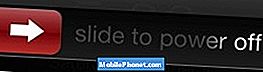Samsung Galaxy S5 имеет множество функций, включенных прямо из коробки, но не каждый параметр будет правильным для каждого конкретного пользователя. Когда дело доходит до использования смартфона, у всех нас есть разные потребности, желания или предпочтения, и один из них - как долго длится время ожидания экрана.
Тайм-аут экрана - это период с момента, когда вы перестаете взаимодействовать с Galaxy S5, до того момента, когда экран решает потускнеть и в конечном итоге отключается, чтобы продлить срок службы батареи. В Galaxy S5 по умолчанию для параметра «Тайм-аут экрана» установлено значение 30 секунд, что недостаточно для многих, включая меня, поэтому здесь мы объясним, как легко это изменить.
Читайте: 5 лучших кошельков для Galaxy S5
Если вы устали от отключения экрана Galaxy S5 после всего лишь 30 секунд бездействия, из-за которого вам приходится постоянно его разбудить, есть чрезвычайно простая настройка, которую вы можете изменить, чтобы изменить ее на 1 минуту, 3 минуты или даже 15 секунд. если вы хотите, чтобы тайм-аут еще быстрее, чтобы увеличить срок службы батареи.

Конечно, несогласие с настройкой, которая изменяет частоту или продолжительность включения яркого 5.1-дюймового HD-дисплея с разрешением 1080p, будет иметь последствия, но они довольно минимальны. Тем не менее, это может повлиять на время автономной работы, о котором мы много говорим в нашем Galaxy S5 Battery Life.
Мы все были там. Вы используете свой телефон и перестаете уделять внимание на 30 секунд или минут, чтобы ответить на вопрос или что-то захватить, затем вы возвращаетесь к своему устройству, и оно выключено. Здесь вам снова нужно нажать кнопку питания, часто вводите пароль или защитный код, затем продолжайте. Это расстраивает.
Читайте: Как сделать скриншот на Galaxy S5
Некоторым пользователям может быть достаточно 30-секундного периода ожидания для дисплея, но другим может потребоваться 3 или даже 5 минут. Если это так, ниже приведено несколько фотографий, которые покажут вам, как быстро настроить это в соответствии с вашими потребностями.
инструкции
Чтобы изменить настройку тайм-аута экрана Galaxy S5, просто перейдите в настройки, перейдите в раздел дисплея и измените желаемое количество времени. Это так просто. Для тех, кто плохо знаком со смартфонами, ниже приведены несколько фотографий, показывающих, куда именно пойти и что нажать.
Потяните вниз панель уведомлений и нажмите кнопку настройки в форме шестеренки в правом верхнем углу или зайдите в ящик приложений и найдите такую же кнопку настройки в форме шестеренки. Отсюда вы увидите, что справа вверху во втором ряду есть опция «Отображение», которая показана ниже. Нажмите «Дисплей», затем нажмите «Тайм-аут экрана» и выберите наиболее подходящий для вас вариант.

Как только вы окажетесь в опциях отображения меню настроек, просто перейдите к опции «Тайм-аут экрана», как показано выше, и выберите ее. Отсюда пользователи смогут установить желаемое количество времени. От затухания телефона и выключения экрана в течение нескольких секунд до его включения в течение 5 и более минут. Напоминаем, что чем выше вы установите это значение, тем больше оно может повлиять на срок службы батареи.

Вот и все, и вы все сделали. Просто выберите, какие настройки или опции вам подходят, и все готово. Теперь экран Galaxy S5 будет тусклым и останется тайм-аут после того времени, которое вы выберете.
Кроме того, над этим же меню есть опция «Smart Stay», которая позволит телефону активно включать и выключать дисплей на основе распознавания глаз. Используя передние датчики, ваш Galaxy S5 может распознавать, когда пользователь отворачивается и затемняет или выключает дисплей, а затем снова включается, как только вы смотрите на экран. Однако это работает только в определенных случаях использования и внутри определенных приложений Samsung.
Попробуйте описанные выше шаги, установите время ожидания на экране и время пробуждения в соответствии с вашими потребностями и наслаждайтесь.